CAD中二维图不共面怎么办
返回CAD中二维图不共面怎么办
我们用CAD绘制二维图时,图形应该为同一个平面,然而,因为导入图块、引入其它图形或坐标定义等原因,可能画的二维图形会出现不共面的问题。一旦不共面问题出现,应该怎么办呢?下面给大家展示了CAD二维图不共面的解决办法。
1、如下图中的平面图形可能现在在顶视图看起来没有任何问题,然而如果进入到立面中我们就会发现此图形并不共面。
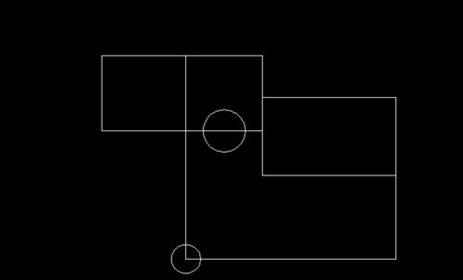
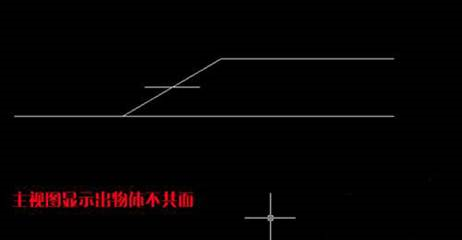

法一:
1、使用Express扩展工具,把物体都放置在同一个平面上。先进入到顶视图,然后选Express扩展工具,还要选Modify——Flatten Objects展平物体
2、 选中物体,点确定(必须要确定两次,因为第二次为确认是否去除隐藏线),即完成。然后我们在前视图就可以看见图形已经共面了


法二:
1、利用移动工具来实现共面。先回到顶视图,然后利用移动工具,先点物体,然后点确认,然后输入0,0,0(意思为从原点出发),再按确认,再次输入0,0,1e99(意思为向上移动到正无穷),最后再按确认


2、再次点击移动工具,选中物体,点击确认,输入0,0,0(意思为从原点出发),点击确认,再次输入0,0,-1e99(意思为向下移动到正无穷),最后再确认一次
3、然后我们现在进入到立面视图中,会发现绘制好的二维图形已经被放置在一个平面上了
注意:以上两种方法对三维物体也是有效的,如果有图块要先炸开,再执行。上面就是CAD二维图不共面的解决办法的步骤。



























